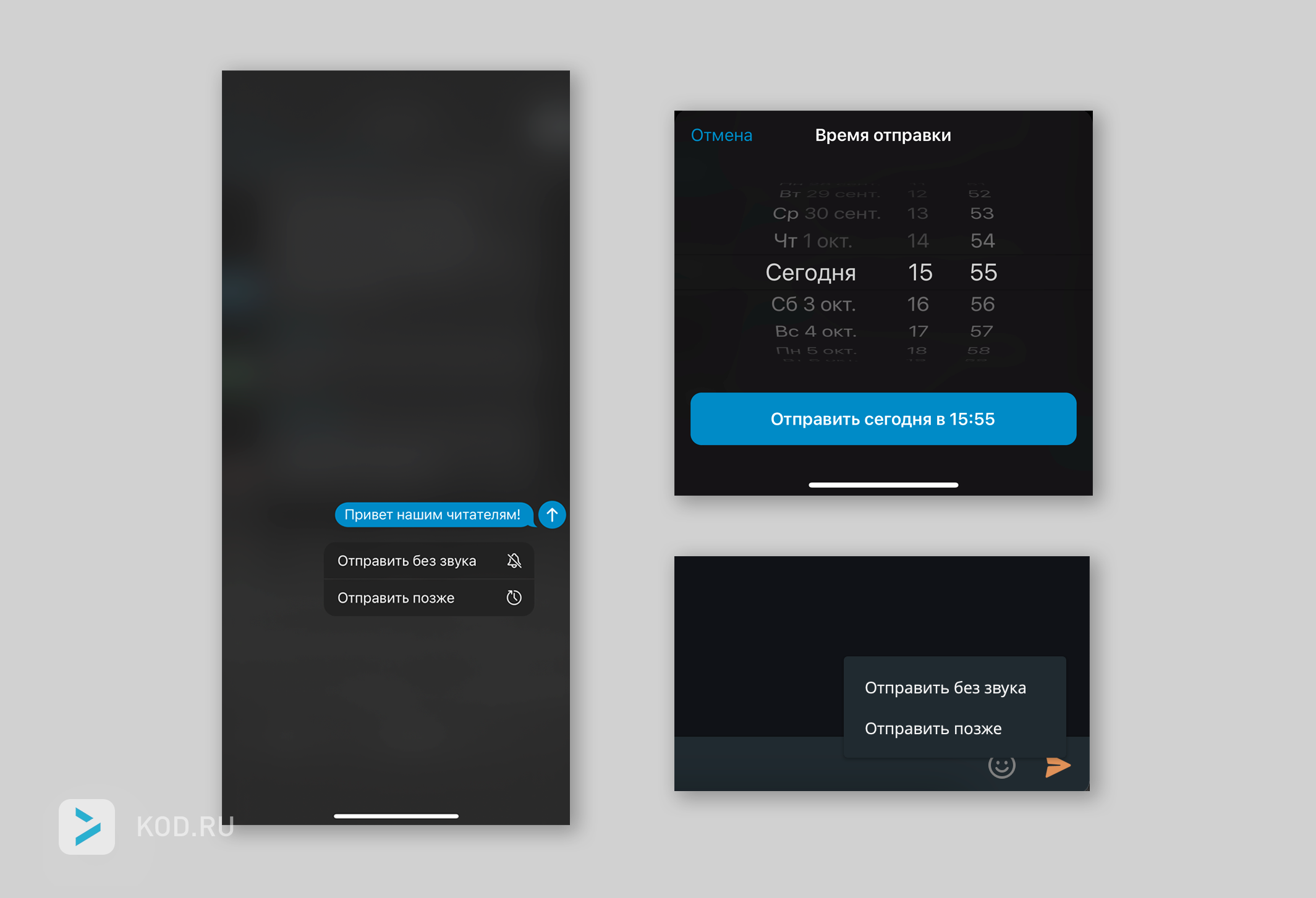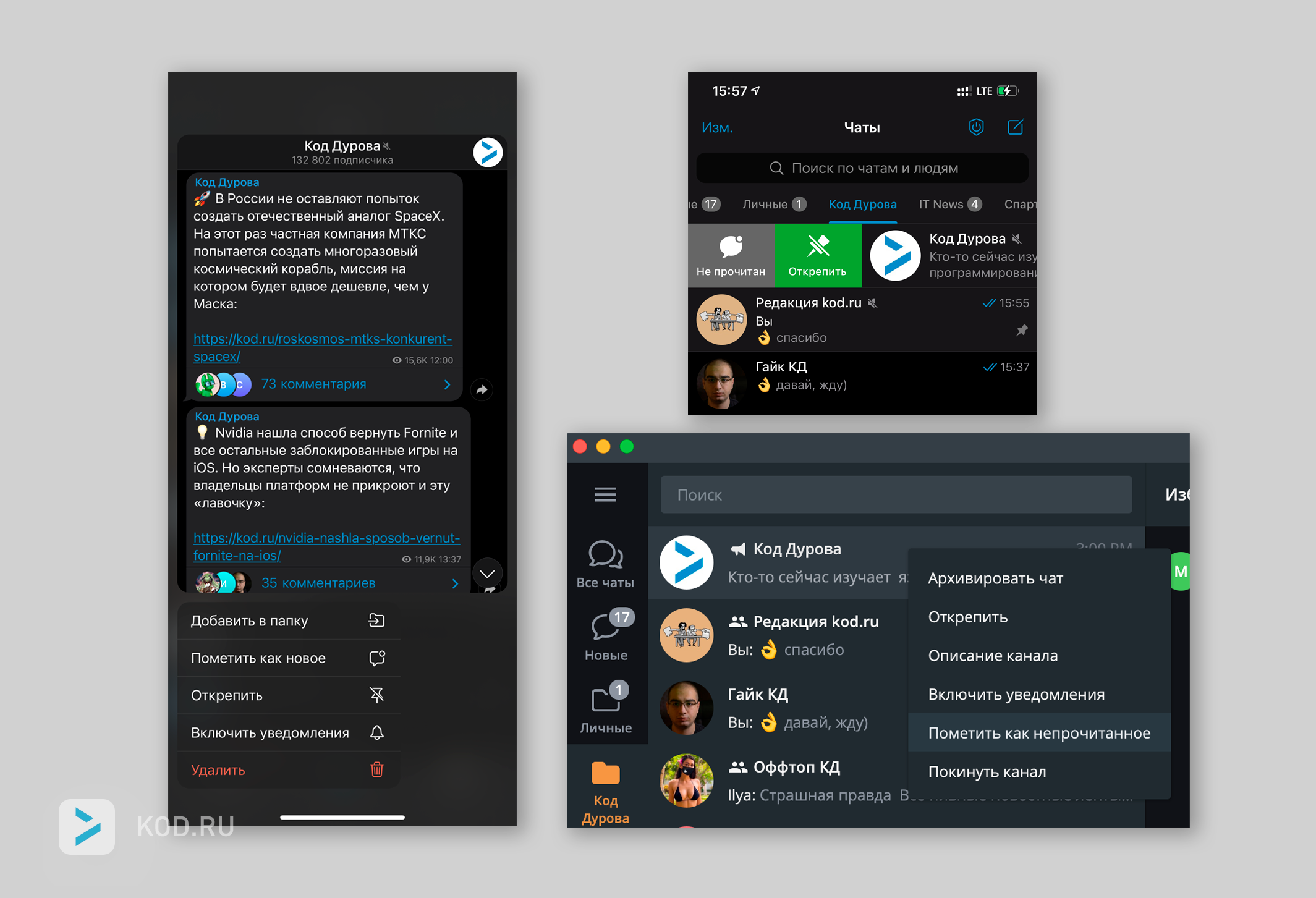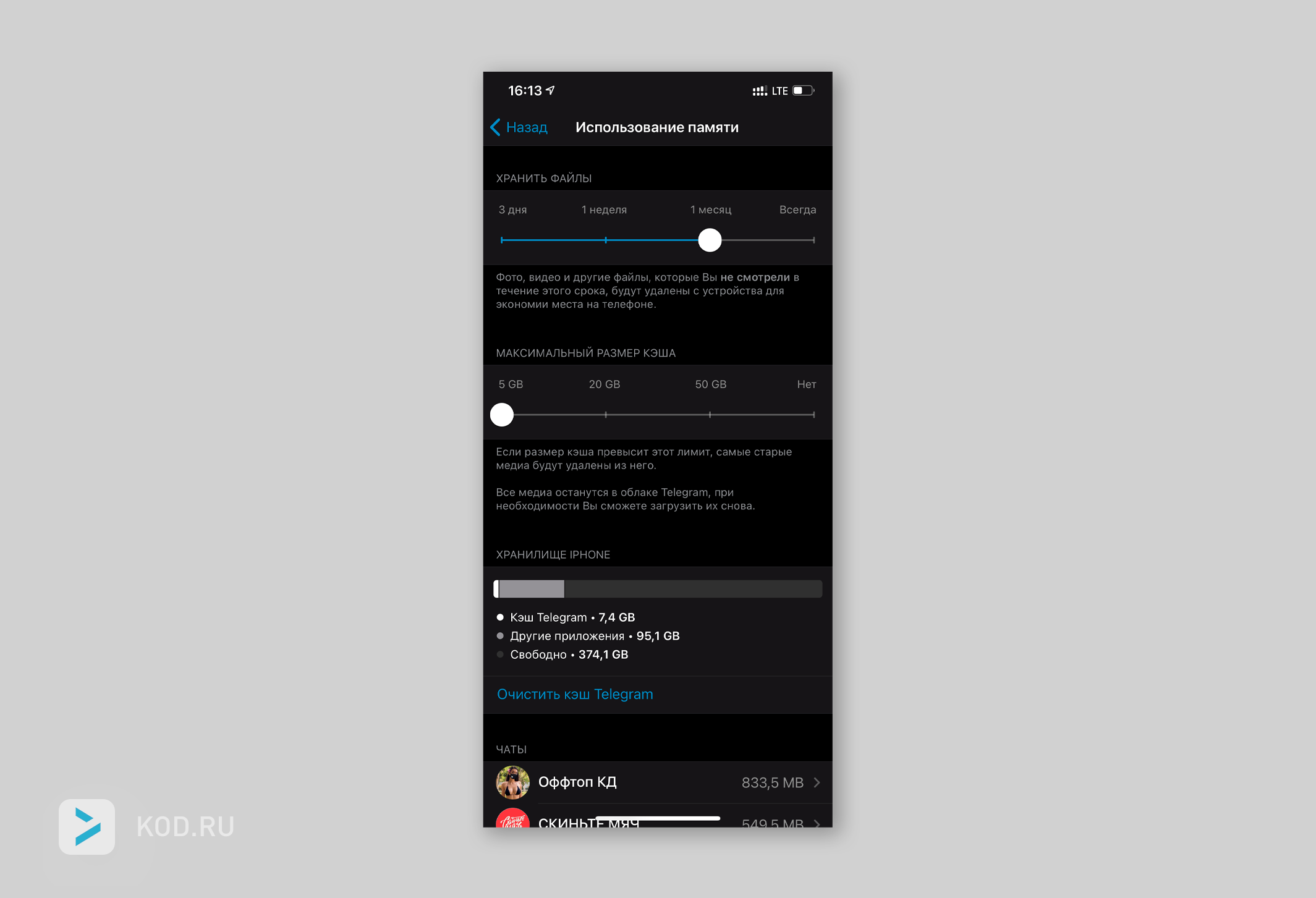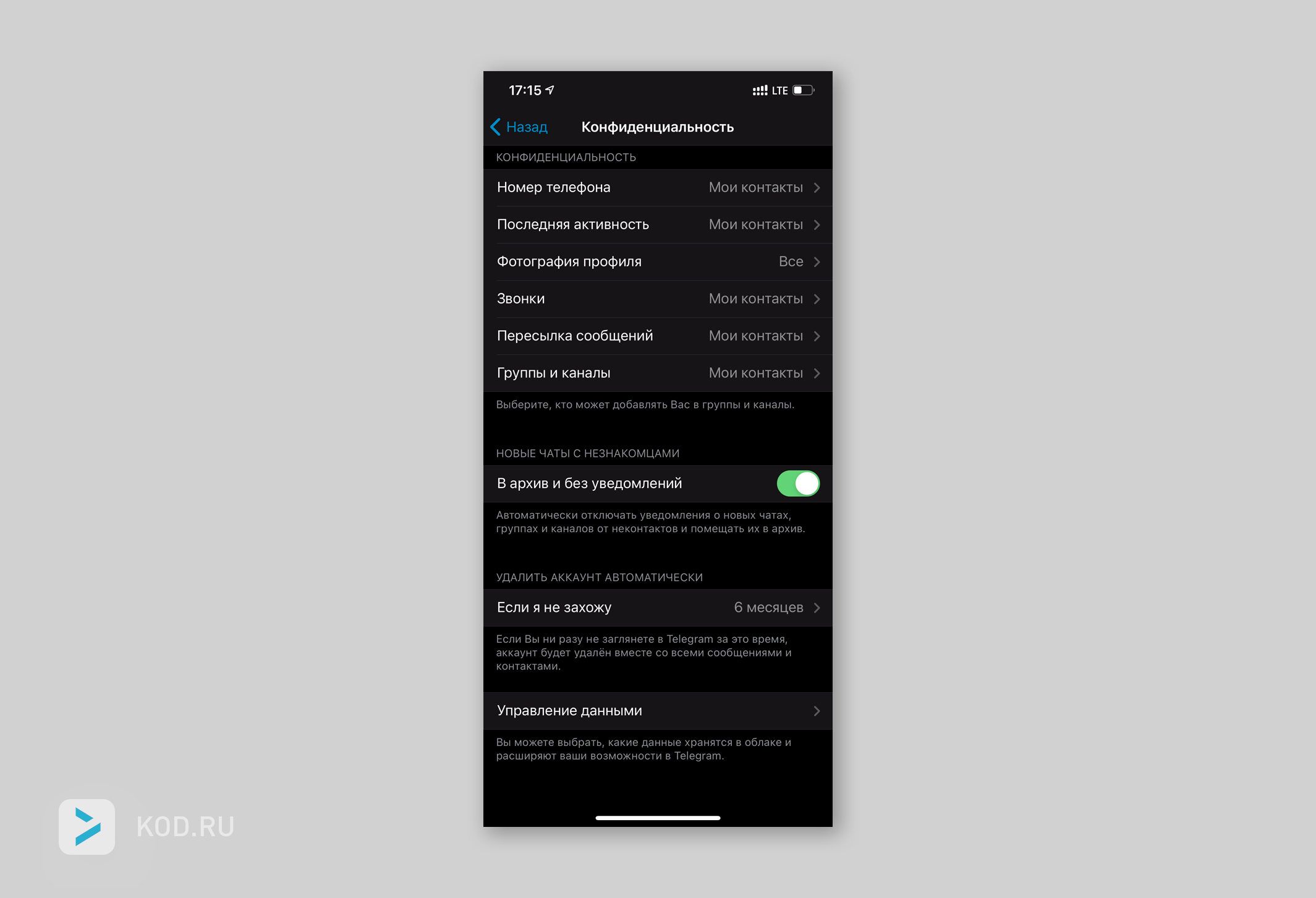You have a new message телеграмм что значит
Отключить уведомления в Телеграм на разных устройствах
Отключить уведомления в Телеграм может понадобится в любой момент. Когда телефон среди ночи будит новым сообщением в мессенджере, вопрос отключения уведомлений становится максимально актуальным.
Особенно важно это для тех, кто подписан на множество каналов. И просто отключить звук на телефоне — не единственное решение.
Телеграм, как и любой уважающий себя мессенджер, предусмотрел возможность отключить уведомления полностью или частично.
Давайте разбираться, как это можно сделать.
Содержание:
Как отключить уведомления в Телеграм полностью
Есть очень удобный способ, который поможет вам разом покончить со всеми уведомлениями.
Итак, первое, что нужно сделать — запустить мессенджер и зайти в настройки. Дальше все будет происходить по-разному в зависимости от того, на каком устройстве установлена программа.
На смартфоне
В Телеграм для Android в основные настройки можно зайти через «три полоски» в левом верхнем углу. Если вы пользуетесь Телеграм на iOS, тогда тапните на шестеренку в правом нижнем углу.
Если ваш Телеграм не на русском языке, рекомендуем нашу статью о простом способе перевести мессенджер.
В разделе много настроек: есть возможность настроить оповещения отдельно для сообщений, групп, приложений, звонков, событий и многого другого.
Просто передвигайте ползунки и настройте в итоге именно ту систему оповещений, которая не будет вас раздражать.


На компьютере
Сначала нужно зайти в основные настройки, нажав на «три полоски» в левом верхнем углу, и перейти в одноименный пункт.
Интересно: только в десктопной версии мессенджера можно настроить то, как будут показываться оповещения на экране (снизу или сверху, справа или слева).
Чтобы отрегулировать положение и внешний вид всплывающих окон с сообщениями, нажмите на пункт “Расположение и количество уведомлений”.

Небольшой лайхфак по сортировке чатов с отключенными уведомлениями в Телеграм
В версии Телеграм для ПК вы можете сгруппировать на отдельную вкладку все чаты, в которых вы отключили звук.
Для этого следует перейти в меню основных настроек, набрать там комбинацию workmode и нажать на Enter.
После этого в верхней части мессенджера появится специальная вкладка. Нажмите на нее, чтобы открыть полный перечень своих Телеграм-каналов, или оставить видимыми только те, в которых работают оповещения.
Этот способ безумно удобен для тех, у кого очень много сообществ в подписках. Других способов отсортировать Телеграм-чаты в нативном приложении пока нет.
Внимание: после активации этого режима Телеграм перезапустится.

В веб-версии
Также есть возможность выбора громкости сигналов и включение/отключение появления уведомлений на рабочем столе.
Как отключить уведомления в Телеграм частично
Способ, который мы описали выше, достаточно кардинальный. Иногда хочется отключить оповещения, но полностью, а так, чтобы они все же приходили от некоторых каналов.
И для этого желания Телеграм тоже предусмотрел решение.
Каналы и группы
Внимание: в этом случае вы полностью выключите оповещения.

Чтобы отключить звуковые извещения в Телеграм группе, есть два способа — нажимаем на название/аватарку группы или жмем на три точки в правом верхнем углу.
Кликаем на интересующую нас опцию “Уведомления” и выбираем срок, на который вы решили их отключить.
Нас интересует перечеркнутый колокольчик. Тапнем по нему, и звук отключится.
Внимание: это работает как для для групп и каналов, так и для любых пользователей.
Внимание: в этом случае вы полностью выключите оповещения.
Пользователи
Откроется окно, в котором можно отключить звуковые сигналы насовсем или только на какой-то период времени (от часа до двух дней).
Тут тоже есть выбор времени, в течение которого вы не хотите быть оповещенным о новых месседжах.
Отключение звука не распространяется на закрепленные сообщения.
Единственный способ сделать беззвучным закрепленный месседж — администратор сам должен выбрать эту опцию, однако доступна она пока что только в Telegram X.
Для всех остальных случаев описанные выше способы работают. Приятного использования Telegram!
35 функций Telegram о которых Вы не знали

ВАЖНОЕ ПРИМЕЧАНИЕ! Все инструкции по настройке приведены для мобильных клиентов под OS Android и iOS (за исключением нескольких специфичных функций, которые работают только на десктоп версиях мессенджера). Сначала будет идти инструкция для пользователей, которые русифицировали интерфейс своего Телеграм-клиента, а в скобах будет указана та же инструкция, только для оригинального, англоязычного интерфейса. Значок ☰ — соответствует кнопке меню, которая находится на главной странице мессенджера в левом верхнем углу. Значок ⋮ — соответствует кнопке меню, которая находится на страницах чтения переписок, групп, каналов и ботов в правом верхнем углу.
Итак:
ИНТЕРФЕЙС
— Русификация интерфейса
Тут все просто. Около года назад мы уже публиковали подробные пошаговые инструкции как это сделать. Вот они: Android, iOS, Windows, OSX.
— Возможность изменить тему оформления
☰ — Настройки — Тема — По умолчанию/Синяя/Темная
(☰ — Settings — Theme — Default/Blue/Dark)
— Возможность изменить фон чата
☰ — Настройки — Фон чата
(☰ — Settings — Chat Background)
— Изменение размера текста в сообщениях
☰ — Настройки — Сообщения, Размер текста сообщения
(☰ — Setting — Messages, Messages Text Size)
— Закрепить контакт — сделать так, чтобы он всегда был в самом верху вашего списка контактов.
длинный тап по контакту — Закрепить (Pin to top)
Функции для общения
— Звонки (Голосовой вызов)
Зайдите на страницу переписки с пользователем, затем ⋮ — Позвонить (Call)
— Голосовые сообщения
Зайдите в переписку с интересующим Вас контактом, нажмите за значок микрофона (Правый нижний угол экрана) и не отпускайте его до тех пор, пока не скажете то, что хотите отправить. Отпустив палец, сообщение автоматически отправится.
— Голосовые сообщения при подносе телефона к уху — еще один способ отправить голосовое сообщение
Поднесите телефон к уху, чтобы либо воспроизвести не прослушанные сообщения, либо дождитесь легкой вибрации и начни запись нового сообщения.
— Ответ на конкретное сообщение в чате
Тапните по нужному сообщению (двойной тап в iOS) и выберите Ответить (Reply)
— Форвард (перепост) сообщений из каналов и копирование ссылки на них — Вы можете пересылать интересные Вам сообщения своим друзьям, группы в которых состоите, в свои каналы и даже самому себе.
— Возможность сжимать трафик при звонках — особенно полезной эта функция будет для пользователей с ограниченным лимитом интернета на sim-карте или пользователей с медленным интернетом.
☰ — Настройки — Трафик и хранилище — Сжимать данные при звонках — Никогда/Только через мобильную сеть/Всегда
(☰ — Setting — Data and Storage — Use less data for calls — Never/Only on mobile data/Always)
— Возможность приглашать в Телеграм Ваших друзей через SMS
☰ — Контакты — скролл вниз, до контактов у которых не установлен Telegram — Тап по контакту — OK — Отправить
(☰ — Contacts — скролл вниз, до контактов у которых не установлен Telegram — Тап по контакту — OK — Send)
— Возможность приглашать в Телеграм Ваших друзей отправив письмо на e-mail или любое другое приложение поддерживающее отправку сообщений
☰ — Пригласить друзей — Выберите E-mail приложение или другой мессенджер — Введите или выберите контакт, которому хотите отправить приглашение — Отправить
(☰ — Invite Friends — Выберите E-mail приложение или другой мессенджер — Введите или выберите контакт, которому хотите отправить приглашение — Send)
— Индикатор информации о том прочитано ваше сообщение или нет — после отправки сообщения, в его правом нижнем углу появляется индикатор
⏰ — Часы — Сообщение не может отправиться (скорее всего что-то с вашим интернетом)
✓ — Одна галочка — сообщение отправлено, но не прочитано
✓✓ — Две галочки — сообщение доставлено и прочитано
— Секретный чат — на случай конфиденциальных переговоров. Сообщения в таком чате невозможно перехватить и прочитать для посторонних людей. Помимо этого, можно установить таймер, с помощью которого, через определенный промежуток времени после прочтения сообщения, они удалятся с обоих устройств без возможности восстановления. Если Вы сделаете скриншот в секретном чате, Ваш собеседник узнает об этом.
☰ — Создать секретный чат — Выбор контакта. Теперь, чтобы установить таймер ⋮ — Установить таймер самоуничтожения
(☰ — New Secret Chat — Выбор контакта. Теперь, чтобы установить таймер ⋮ — Set self-destruct timer)
Приватность и безопасность
— Запрет входящих звонков
☰ — Настройки — Приватность и безопасность — Звонки — Все/Мои контакты/Никто — Внизу есть возможность добавить исключения
(☰ — Setting — Privacy and Security — Calls — Everybody/My Contacts/Nobody — Внизу есть возможность добавить исключения)
— Двухфакторная аутентификация (для тех, кто переживает за безопасность своего аккаунта) — помимо проверочного кода, который придет по SMS, при входе в аккаунт надо будет вводить еще и пароль.
☰ — Настройки — Приватность и безопасность — Двухэтапная авторизация — Ввод пароля, который необходимо запомнить, и привязка e-mail на случай если память Вас все же подведет.
(☰ — Setting — Privacy and Security — Two-Step Verification — Ввод пароля, который необходимо запомнить, и привязка e-mail на случай если память Вас все же подведет.)
— Удаление аккаунта — Установка времени удаления вашего аккаунта в зависимости от того, когда вы в последний раз в него заходили
☰ — Настройки — Приватность и безопасность — Самоуничтожение аккаунта, Если вас не было — 1/3/6 месяцев или 1 год
(☰ — Setting — Privacy and Security — Account self-destructs, If you’re away for — 1/3/6 months or 1 year)
— Установка пароля на приложение — если Вашим телефоном будет пользоваться другой человек он не сможет войти в Телеграм пока не введет код разблокировки приложения
☰ — Настройки — Приватность и безопасность — Код доступа — переключатель вправо — ввод кода
(☰ — Setting — Privacy and Security — Passcode Lock — переключатель вправо — ввод кода)
— Скрыть от пользователей, когда Вы в последний раз были в сети (ото всех или конкретных пользователей). Отметим, что включив эту функцию Вы также перестанете видеть время последней активной сессии у тех, от кого скрыли свой статус онлайна.
☰ — Настройки — Приватность и безопасность — Последняя активность — Все/Мои контакты/Никто — Внизу есть возможность добавить исключения
(☰ — Setting — Privacy and Security — Last Seen — Everybody/My Contacts/Nobody — Внизу есть возможность добавить исключения)
— @юзернейм, вместо номера телефона — возможность скрыть от всех пользователей Телеграм (кроме тех, у кого уже есть Ваш номер в их телефонном списке контактов) номер телефона и получить красивый уникальный ник начинающийся с символа @ (этот ник можно оставлять в качестве своих контактных данных в Телеграм для других людей)
☰ — Настройки — Имя пользователя — ввод ника латиницей, без символа @ который добавится автоматически
(☰ — Setting — Username — ввод ника латиницей, без символа @ который добавится автоматически)
— Изменение имени и по желанию фамилии (не путать с @юзернейм) — Ваше родное(не обязательно) имя, на родном(тоже не обязательно) языке которое будет отображаться в группах.
☰ — Настройка — ⋮ — Изменить имя — Ввод имени
(☰ — Setting — ⋮ — Edit name — Ввод имени)
— Добавление аватара — с ним намного приятнее общаться в группах, а друзьям проще Вас найти в своих контактах.
☰ — Настройки — Значок фотоаппарата — С камеры/Из галереи
(☰ — Setting — Значок фотоаппарата — From camera/From gallery)
— Краткая информация о Вас (до 70 символов) — полезно тем, кто использует Телеграм для работы и деловой переписки, т.к. в этом поле можно указать должность или назначение аккаунта.
☰ — Настройки — Не заполнено — Заполните поле
(☰ — Setting — None — Заполните поле)
Медиафайлы, Заметки и Облачное хранилище
— Облачное хранилище — Облаком в Телеграм называется чат с самим собой. Этот чат доступен только Вам. В него Вы можете форватить (репостить) интересные и важные сообщения из различных каналов, писать заметки и прикреплять любые файлы до 1,5 Гб. Для удобной навигации по текстовым заметкам используйте #Хэштеги
Зайти в облако
☰ — ☁ (Значок с облаком, правее вашего номера телефона и имени)
Удобная навигация по загруженным фото и видео в облаке
☰ — ☁ — Там по вашему имени вверху экрана — Общие фото и видео (Shared Media)
— Стикеры
— Настройки автозагрузки медиафайлов — особенно полезно при роуминге.
☰ — Настройки — Трафик и хранилище — По мобильной сети/По Wi-Fi/В роуминге — Выберите типы файлов, на которые готовы тратить трафик при каждом виде подключения.
(☰ — Setting — Data and Storage — When using mobile data/When connected on Wi-Fi/When roaming — Выберите типы файлов, на которые готовы тратить трафик при каждом виде подключения.)
Для администраторов каналов и групп
— Хештеги — используйте их в групповых чатах для быстрого доступа к сообщениям по той же тематике, и в группах — для структурирования контента, который Вы в них публикуете. По тем же причинам будут полезны при использовании в облаке.
— Телеграф — Внешний сервис telegra.ph для моментального просмотра внутри Телеграм больших статей, требующих более сложной верстки чем может предоставить стандартный функционал мессенджера. Просто оформляете статью, жмете на кнопку Publish, копируете URL страницы на которой Вы это делали и добавляете его в сообщении, которое собираетесь опубликовать на своем канале.
— Телескоп — функция записи круглых видеороликов для групп и внешний сервис telesco.pe для публикации этих видео во внешнем вебе.
Еще функции
— Возможность отключать уведомления — эту функцию можно настроить как для отдельного чата, группы, канала или бота, так и для все их сразу.
Для каждого контакта и группы отдельно:
Тап по контакту, боту, группе — ⋮ — Отключить уведомления — Отключить или тап по каналу — внизу экрана Отключить уведомления
(Тап по контакту, боту, группе — ⋮ — Mute notifications — Disabled или тап по каналу — внизу экрана Mute)
Для всех контактов и групп сразу
☰ — Настройки — Уведомления и звук — Сообщения/Группы — Сигнал — Выключить переключатель
(☰ — Setting — Notification and Sounds — Message notifications/Group notifications — Alert — Выключить переключатель)
— Картинка в картинке — функция которая позволяет вам смотреть видео загруженные в Телеграм, видео доступные в Телеграм по внешним ссылкам и Телескоп-видео, не отрываясь от чтения ваших любимых каналов и переписки.
Открыв какой-либо видео файл в мессенджере нажмите на иконку с двумя прямоугольниками в правом верхнем углу видеозаписи. После этого видео уменьшится в размерах, но продолжит воспроизведение, а Вы сможете использовать мессенджер для переписки и чтения. Зажав видео пальцем Вы можете его перемещать. Чтобы закрыть запись — сдвиньте ее за границу экрана.
— Выбор браузера для внешних ссылок. — для тех, кого по каким-либо причинам не устраивает встроенный браузер в Телеграм (например, отсутствие в нем закладок, вкладок для параллельного поиска чего-либо и пр.)
☰ — Настройки — Сообщения, Встроенный браузер — поставить переключатель в выключенное положение
(☰ — Setting — Message, In-app Browser — поставить переключатель в выключенное положение)
— Сохранение скриншотов на клиенте для настольных компьютеров и отправка их в облако — Функция доступная в десктоп версии мессенджера.
PrtSc — Жмем на контакт, которому хотим отправить скриншот — Ставим курсор на окно ввода сообщения — Правая кнопка мыши — Paste
— Сторонние приложения, работающие на протоколе MT Proto. Их также как и официальный клиент для Telegram можно найти в магазинах приложений, установленных на Вашем устройстве. Правда достойное мы пока видели только одно. Это Plus Messenger (не реклама) для операционной системы Android. Понравится тем, кто начал путаться в своем списке контактов, так как в нем все контакты, группы, супергруппы, каналы и боты разбиты по вкладкам. Еще одним плюсом является то, что в нем по умолчанию встроен русский язык.
Как отключить уведомления в телеграмме на телефоне и ПК
При вступлении в группы или каналы в телеграмме владельцы аккаунтов получают уведомления о получении новых сообщений в ветке. Если в чате постоянно ведется активное общение, постоянные звуковые сообщения, оповещающие о появлении новых ответов, начинают раздражать. Мы разберемся, как решить данную проблему, не отписываясь от канала или группы.
Порядок отключения уведомлений на телефоне

Отключение уведомлений о получении сообщений от определенного пользователя
Отключение уведомлений группы/канала
При нажатии в «Уведомлениях» на «Настройки» открывается возможность выставления особых оповещений.
Отключение уведомлений на компьютере
Для всех видов оповещений:
Чтобы отключить уведомления о получении сообщений от определенного пользователя, канала или группы:
Если используете web-версию телеграмма, уведомления также могут доставлять неудобства. Для отключения всех видов оповещений:
Для отключения уведомлений от пользователя/группы/канала нужно открыть чат и передвинуть бегунок напротив «Уведомления» либо через три точки выбрать «Отключить звук». Есть и третий вариант, не заходя в чат. Найти в списке нужный контакт, нажать правой кнопкой мыши по нему и выбрать «Отключить звук».

Анастасия Табалина
Автор статей по настройке и управлению телефонами на базе Андроид и iOS. Помощь в мире онлайна и Интернета: поиск информации, обзоры приложений, программ, настройка и управление
Семь «секретных» фишек Telegram, которыми я пользуюсь каждый день
Меню отправки: сообщение без звука и отложенное сообщение
Большая часть моего общения в Telegram — это деловая переписка. И именно в ней мне особенно бывает полезна пара возможностей, о которых я сейчас расскажу.
Если при отправке сообщения задержать палец на кнопке «отправить» (на ПК и Mac — правый клик), то появится всплывающее меню с двумя пунктами: «Отправить без звука» и «Отправить позже».
В первом случае сообщение будет сразу же доставлено адресату — уведомление о нем появится на смартфоне, однако звукового и тактильного сигнала не будет. Я, например, всегда использую эту функцию, если отправляю рабочие сообщения кому-то после 22:00 и считаю это правилом хорошего тона. Вдруг человек уже отдыхает, но забыл активировать режим «Не беспокоить», а вы его так побеспокоите. В то же время, если контакт готов прямо сейчас вам ответить, он это сделает, увидев уведомление на локскрине.
«Отправить позже» — это отложенное сообщение, которое придет адресату в строго заданные день и время. Мы с коллегами, например, постоянно ставим друг другу такие напоминалки о каких-то важных делах в будущем, про которые нельзя забыть. Или, нередко работая над чем-то ночью, отправляем команде что-то на «посмотреть с утра». Кстати, при отложенном сообщении в указанный момент времени вы также получаете подтверждение, что вот, мол, вы хотели отправить это сообщение в этот момент времени, и оно было отправлено.
Кстати, если отправить отложенное сообщение себе в «Избранное», то оно сработает как напоминание. Тоже невероятно удобная вещь, чтобы о чем-то себе напомнить в заданный день и время.
Пометить как новое / непрочитанное
Нередко бывает, что приходит важное сообщение, я его читаю, но вернуться к нему требуется через некоторое время. Чтобы про него не забыть, я пользуюсь функцией «Пометить как новое». В этом случае напротив диалога будет отображаться стикер нового сообщения, который будет продолжать мозолить глаза.
Найти искомую кнопку на смартфоне можно двумя способами: долгим тапом по диалогу или свайпом по диалогу слева-направо. На десктоп-клиентах она находится в контекстном меню по правому клику на диалоге.
Прочитать сообщение так, чтобы собеседник об этом не узнал
В Telegram не предусмотрена функция сокрытия от всех или отдельных контактов факта прочтения сообщения — если вы откроете диалог и просмотрите месседж, то на стороне отправителя это сообщение будет отмечено двойной галочкой. Но в случае с мобильными клиентами Telegram есть один лайфхак, который все же позволяет это провернуть.
В этом поможет предпросмотр, который активируется по долгому тапу на диалоге. Все просто: задерживаете палец на нужном диалоге и ждете появления всплывающего окна с предпросмотром. В окне предпросмотра можно прочитать все новые сообщения, и при этом адресат не узнает, что вы заходили в диалог. Бывает очень удобно!
Telegram хранит все подряд, поэтому стоит настроить лимиты кэша
Одна из особенностей Telegram — это безлимитное хранилище файлов. Мессенджер хранит на своих серверах абсолютно весь контент в чатах, каналах, личных сообщениях — даже спустя годы вы можете посмотреть, какими файлами вы обменивались с теми или иными людьми. Единственное ограничение — это лимит в 2 ГБ на один файл (раньше было 1,5 ГБ).
Но в то же время Telegram способен стремительно забивать кэшем этого контента внутреннее хранилище смартфона. В моем случае за полгода использования последнего смартфона мессенджер «сожрал» порядка 10 ГБ. Для смартфона с 512 ГБ памяти не критично, но для обладателей аппаратов с 32-64 ГБ на борту — объем внушительный. Поэтому я рекомендую перейти по пути Настройки — Данные и память — Использование памяти и выставить лимиты по времени хранения, занимаемому объему или скомбинировать оба этих параметра. Здесь же нажатием одной кнопки можно очистить кэш единоразово.
Быстрое выделение сразу нескольких сообщений
Это эксклюзивная фишка iOS-клиента Telegram, поэтому Android-пользователи могут с чистой совестью пропустить этот пункт. Если вы хотите выделить сразу несколько сообщений для пересылки или удаления, то просто проведите по ним двумя пальцами одновременно сверху-вниз или снизу-вверх. Просто и понятно!
Быстрый ответ свайпом
Еще одна простая и совсем не эксклюзивная фишка Telegram, но о ней знают далеко не все. Чтобы ответить на конкретное сообщение в диалоге или чате, достаточно просто свайпнуть по нему справа-налево. Работает в мобильных клиентах.
В архив и без уведомлений
Это одна из самых полезных фишек Telegram, появившихся за последнее время. Она позволяет автоматически отправлять все новые чаты с незнакомыми людьми в архив и так же автоматически заглушать от них уведомления.
В связи с моим родом деятельности, незнакомцев мне пишет предостаточно, однако лишь малая часть из них пишет по делу. Да и вообще, учитывая мой объем коммуникации в Telegram, я стараюсь максимально выборочно фильтровать те чаты, диалоги и каналы, от которых мне приходят уведомления — иначе можно просто свихнуться, занимаясь не делами, а реагируя на каждое уведомление в любимом мессенджере.
Так вот автоматическая архивация и «обезоруживание» в плане уведомлений всех новых диалогов — это просто спасение. В архив я и так захожу по несколько раз день, в основном прочитать «замьюченные» каналы. И в эти же моменты разгребаю все новые переписки: одни извлекаю из архива и включаю им уведомления, на другие просто отвечаю и оставляю здесь, сообщения же от неадекватных «друзей» сразу удаляю с последующим баном. Очень удобно!
Функция появится в том случае, если пользователю действительно много кто пишет. Найти кнопку «В архив и без уведомлений» можно по пути Настройки — Конфиденциальность — Новые чаты с незнакомцами. Пользуйтесь на здоровье!
Предлагаю вам продолжить этот список в комментариях. Делитесь своими любимыми и неочевидными фишками Telegram, и если действительно интересных наберется еще на один материал — я непременно его сделаю!